В качестве примера переключите режим расширения на симметричное заполнение с помощью команды:
dwtmode('sym')
Тулбокс требует только одну функцию для слияния изображений: wfusimg. Полную информацию об этой функции вы найдете на ее странице с описанием. Для получения дополнительной информации о методах слияния смотрите wfusmat функция.
В этом разделе вы узнаете, как:
Загрузка изображений
Выполните разложение
Объедините изображения из их разложений
Восстановите изображения из их разложения
Сохраните изображение после слияния
Принцип слияния изображений с использованием вейвлетов состоит в том, чтобы объединить вейвлет-декомпозиции двух оригинальных изображений с помощью методов слияния, применяемых к коэффициентам приближений и коэффициентам деталей (см. [MisMOP03] и [Zee98] в ссылки).
Два изображения должны быть одинакового размера и должны быть связаны с индексированными изображениями на общей палитре (см. wextend для изменения размера изображений).
Рассматриваются два примера: первый объединяет два разных изображения, ведущих к новому изображению, а второй восстанавливает изображение из двух нечетких версий оригинального изображения.
Загрузите два оригинальных изображений: маску и бюст.
load mask; X1 = X; load bust; X2 = X;
Объедините два изображения из вейвлет на уровне 5 с помощью db2 взяв два разных метода слияния: слияние путем взятия среднего для обоих приближений и деталей,
XFUSmean = wfusimg(X1,X2,'db2',5,'mean','mean');
и слияние путем взятия максимума для приближений и минимума для деталей.
XFUSmaxmin = wfusimg(X1,X2,'db2',5,'max','min');
Стройте графики оригинальных и синтезированных изображений.
colormap(map);
subplot(221), image(X1), axis square, title('Mask')
subplot(222), image(X2), axis square, title('Bust')
subplot(223), image(XFUSmean), axis square,
title('Synthesized image, mean-mean')
subplot(224), image(XFUSmaxmin), axis square,
title('Synthesized image, max-min')
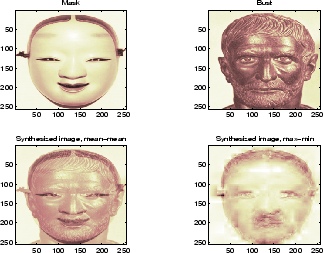
Загрузите две нечеткие версии оригинального изображения.
load cathe_1; X1 = X; load cathe_2; X2 = X;
Объедините два изображения из вейвлет на уровне 5 с помощью sym4 путем взятия максимума абсолютного значения коэффициентов как для приближений, так и для деталей.
XFUS = wfusimg(X1,X2,'sym4',5,'max','max');
Стройте графики оригинальных и синтезированных изображений.
colormap(map);
subplot(221), image(X1), axis square,
title('Catherine 1')
subplot(222), image(X2), axis square,
title('Catherine 2')
subplot(223), image(XFUS), axis square,
title('Synthesized image')
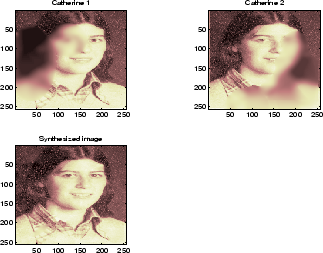
Синтезированное изображение является восстановленной версией хорошего качества общего базового оригинального изображения.
Принцип слияния изображений с использованием вейвлетов состоит в том, чтобы объединить вейвлет-декомпозиции двух оригинальных изображений с помощью методов слияния, применяемых к коэффициентам приближений и коэффициентам деталей (см. [MisMOP03] и [Zee98] в ссылки).
Два изображения должны быть одинакового размера и должны быть связаны с индексированными изображениями на общей палитре (см. wextend для изменения размера изображений).
Рассматриваются два примера: первый объединяет два разных изображения, ведущих к новому изображению, а второй восстанавливает изображение из двух нечетких версий оригинального изображения.
Запустите приложение Wavelet Analyzer.
Из MATLAB® приглашение, тип waveletAnalyzer чтобы отобразить Wavelet Analyzer и затем выберите элемент меню Image Fusion, чтобы отобразить Image Fusion Tool.
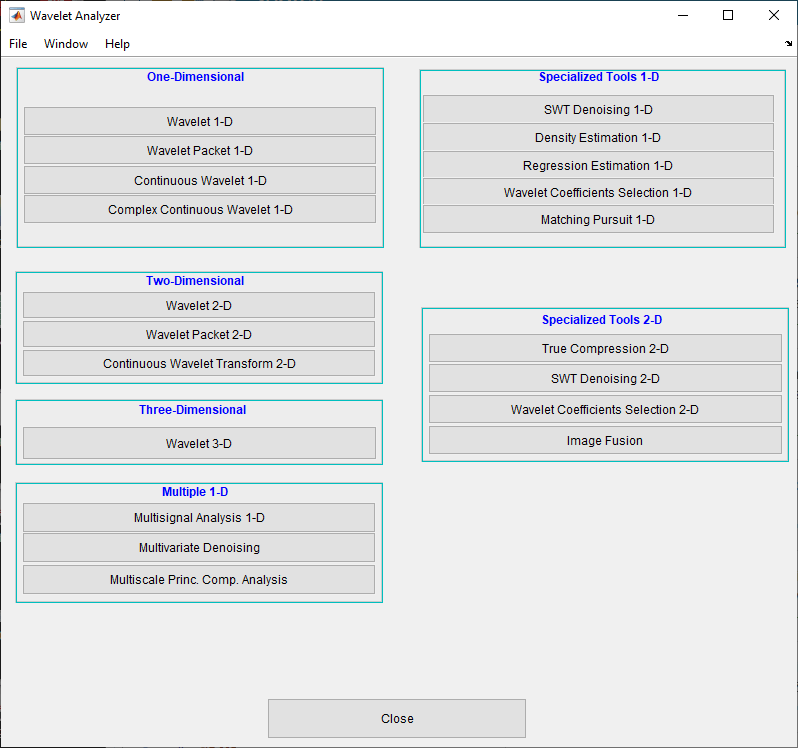
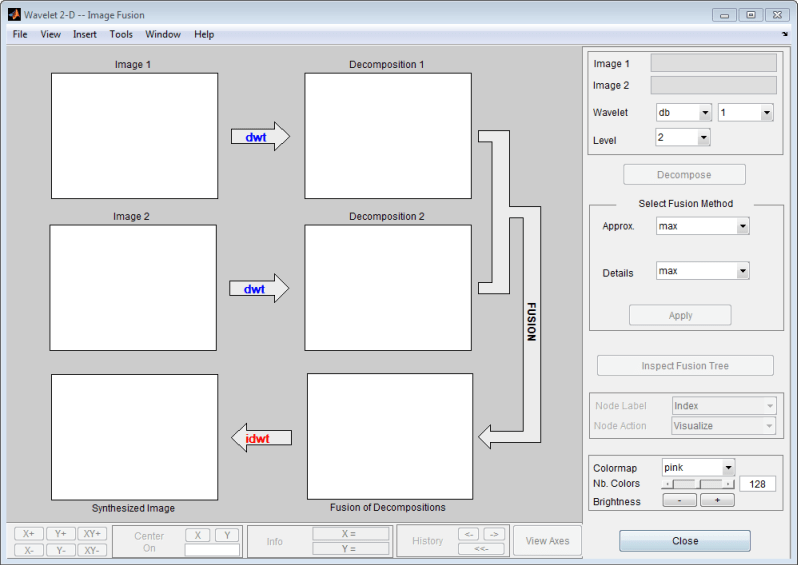
Загрузите оригинальные изображения: маску и бюст.
load mask; X1 = X; load bust; X2 = X;
X1 переменная, которая загружает изображение маски. Выполните ту же последовательность, выбрав X2 переменная для загрузки точечного изображения.
Выполните вейвлет.
Используя меню «Вейвлет» и «Уровень», расположенные справа вверху, определите семейство вейвлет, тип вейвлета и количество уровней, которые будут использоваться для анализа.
Для этого анализа выберите db2 вейвлет на уровне 5.
Нажмите кнопку «Разложить».
После паузы для расчетов инструмент отображает два анализа.
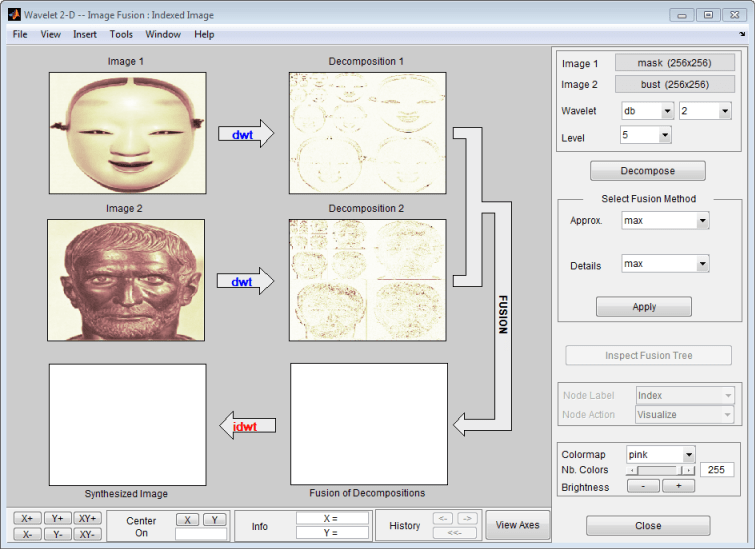
Объедините два изображения из их разложения.
Из системы координат Select Fusion Method выберите элемент mean для прибл. И деталей. Затем нажмите кнопку Применить.
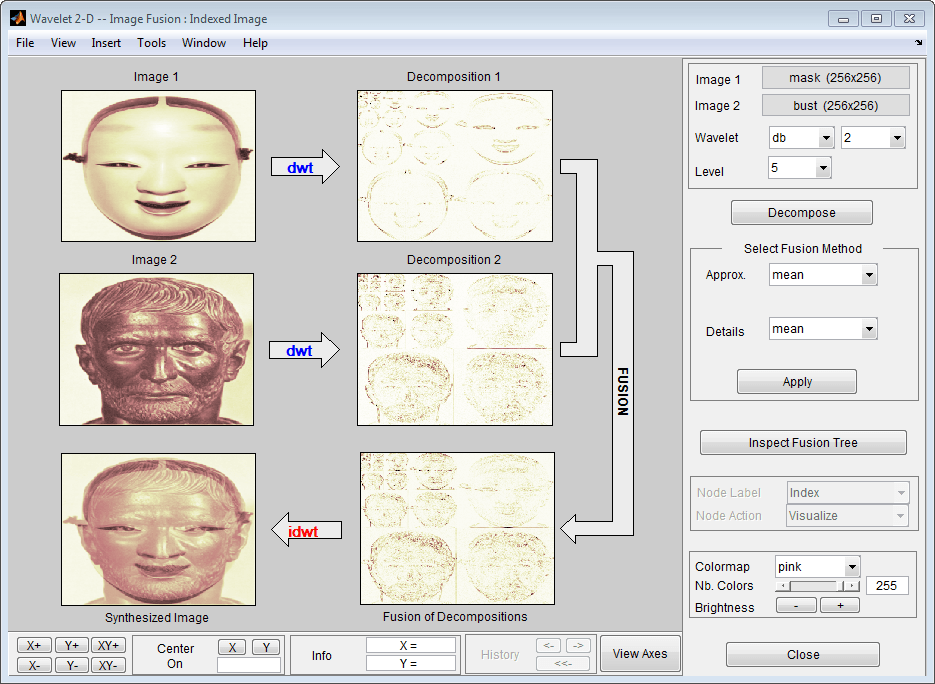
Появляется синтезированное изображение и его разложение (что равно слиянию двух разложений). Новое изображение, произведенное слиянием, четко показывает функции от двух исходных таковых.
Давайте рассмотрим другой пример, иллюстрирующий восстановление с помощью слияния изображений.
Восстановите изображение с помощью слияния изображений.
В меню File загрузите Image 1, выбрав MAT-файл cathe_1.matи Image 2 путем выбора MAT-файла cathe_2.mat.
Используя меню « Вейвлет» и «Уровень», выберите sym4 вейвлет на уровне 5. Нажмите кнопку «Разложить».
Из системы координат Select Fusion Method выберите элемент max для прибл. И деталей. Затем нажмите кнопку Применить.
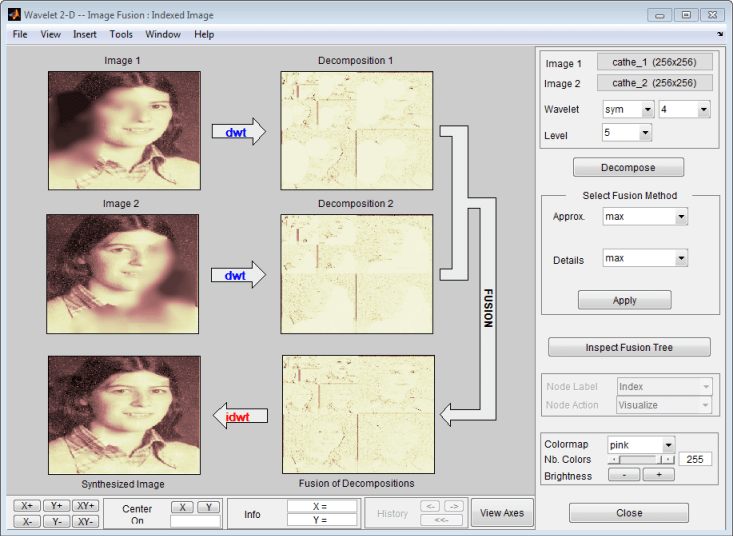
Синтезированное изображение является восстановленной версией хорошего качества общего базового оригинального изображения.
Image Fusion Tool позволяет сохранять синтезированное изображение на диск. Тулбокс создает MAT-файл в текущей папке с выбранным именем.
Чтобы сохранить синтезированное изображение из текущего выбора, используйте опцию меню «Файл» > «Сохранить синтезированное изображение».
Появится диалоговое окно, в котором можно задать папку и имя файла для хранения изображения. После сохранения данных изображения в файл rescathe.matсинтезированное изображение определяется X и палитры по map.